오래된 게임기 닌텐도 게임보이컬러 (GBC)가 소리가 작아지기 시작하더니 지금은 개미 똥 싸는 소리만큼 작아졌습니다.
구글링 결과 콘덴서 수명이 다하면 게임기 스피커 소리가 작아지거나 LCD 화면이 어두워지는 증상이 나타난다고 합니다. 커패시터(콘덴서)는 소모품으로 오래 사용할수록 전기를 담을 수 있는 용량이 줄어듭니다.
오늘은 닌텐도 게임보이컬러의 오래된 스피커 모듈과 콘덴서를 교체하여 개미 똥 싸는 소리만큼 작아진 스피커 소리를 되살려 보도록 하겠습니다.
닌텐도 게임보이컬러 분해

닌텐도 수리를 위해 부품을 알리에서 물건을 주문했습니다. 물건을 장장 50일만에 받은거 같네요. 운이 좋지 못했습니다.

이번에 교체할 알리에서 도착한 부속품입니다. 가격이 대략 3천원 정도 했던 거 같은데… 제가 구매했던 좌표를 남겨드립니다. 아래의 링크는 최고의 상품도 아니고 최저가를 보장하지 않습니다. 그냥 검색해서 아무거나 산겁니다.

닌텐도 GBC 게임기를 뜯어보겠습니다.

뒷면의 건전지를 빼고

여섯군데 나사를 뺍니다.
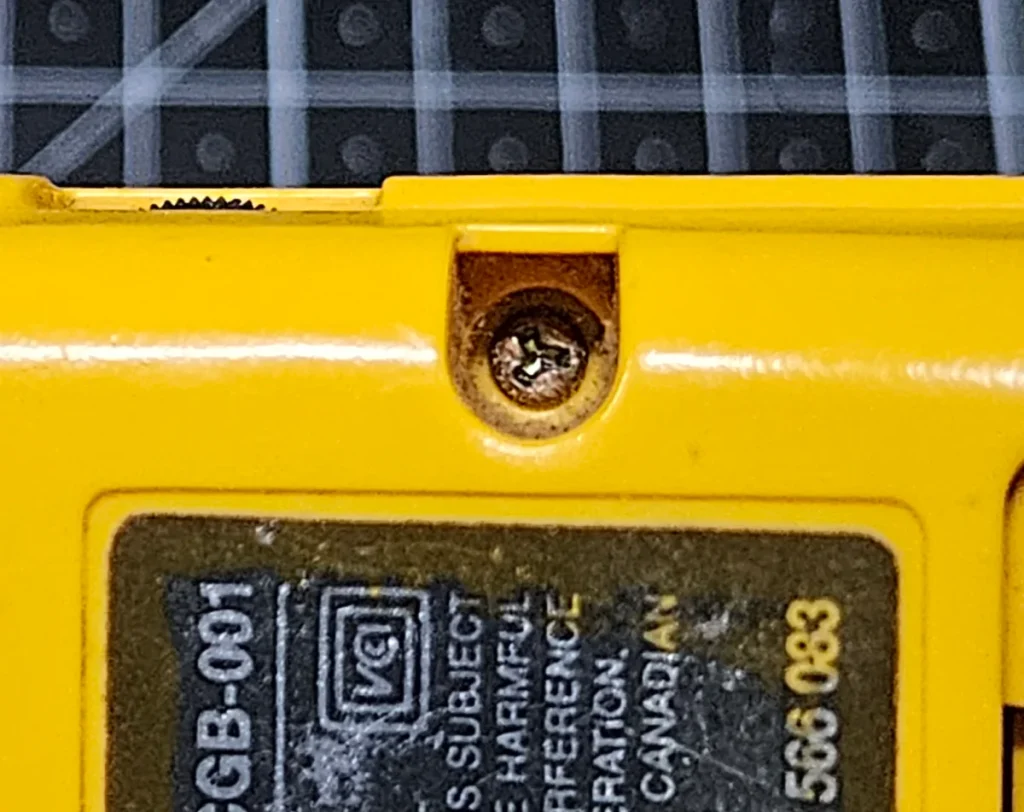
Y형태의 요상한 나사.. 다행이도 제가 가지고 있는 만능 나사 세트에 포함된 모양이네요.

열려라 참깨~!!!

내부가 나왔습니다. 아래의 세 군데 나사를 제거하여 메인보드를 빼내겠습니다.
낡은 스피커 교체

돌려돌려돌려~~

분해 난이도는 쉬운편 입니다. 초반에 Y나사가 좀 변태 같았지만 말입니다.

상단에 LCD창과 연결된 커넥터 입니다. 좌우 검정색 고정 걸쇠를 위로 올리면 케이블을 빼낼 수 있습니다.

뿅~~~~

교체할 스피커입니다. 녹도 많이 슬고 먼지도 많이끼고 상태가 별로 좋지 않네요.

새 스피커로 교체하겠습니다.

스피커 연결 플러스 마이너스를 기록해 둡니다. 사실 띵까띵까 스피커에 큰 의미는 없어 보이긴합니다. 역상이걸리든 말든…

인두로 지져서 기존 스피커를 떼내겠습니다. 무연납이라 잘 안 떼진다면 유연납을 추가로 먹여주세요. 그리하면 녹는 온도가 낮아져 쉽게 떼어집니다.

납 제거에는 솔더윅을 사용하였습니다.

뿅~~

새 스피커를 달아주겠습니다. 새 스피커를 실장해주고

납을 먹여줍니다.

완성~!!
커패시터(콘덴서) 교체
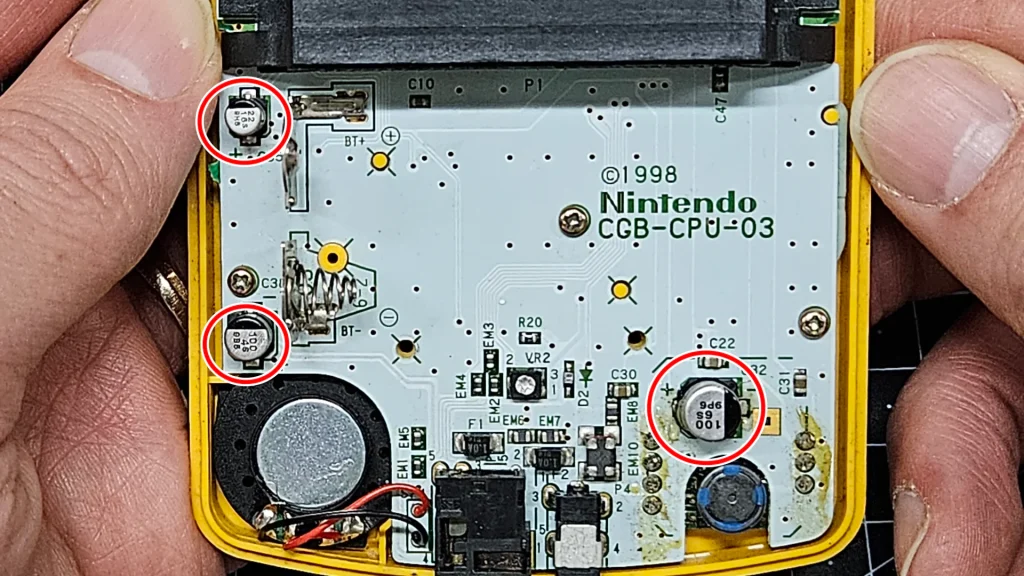
교체할 커패시터(콘덴서)는 3군데 입니다.

가장 큰 콘덴서부터 교체 작업을 해 보겠습니다..
납땜은 플러스 마이너스 부분 두 군데 되어있는데 인두로 지지면서 콘덴서를 들어 올린다는 느낌으로 떼어냅니다.
어짜피 버릴 커패시터이니 부담 없이 마구마구 떼어 냅니다.

뿅~~~

새롭게 플럭스와 납을 먹여줍니다.

새롭게 달 콘덴서에도 플럭스와 납을 먹여줍니다.

전해질 콘덴서는 플러스와 마이너스 극성 구분이 있습니다. 플러스 마이너스 잘 구분해 주셔야 합니다. 콘덴서에 검은색 표시 있는 곳이 마이너스 입니다. 기판에도 플러스와 마이너스 방향이 적혀있으니 잘 확인해 가면서 붙여주세요.
콘덴서를 위에서 아래로 눌러주고 좌우 납땜 부분에 인두를 2~3초 갖다 대서 기판에 묻어있는 납이 녹아 콘덴서와 붙도록 하는 것이 요령입니다.
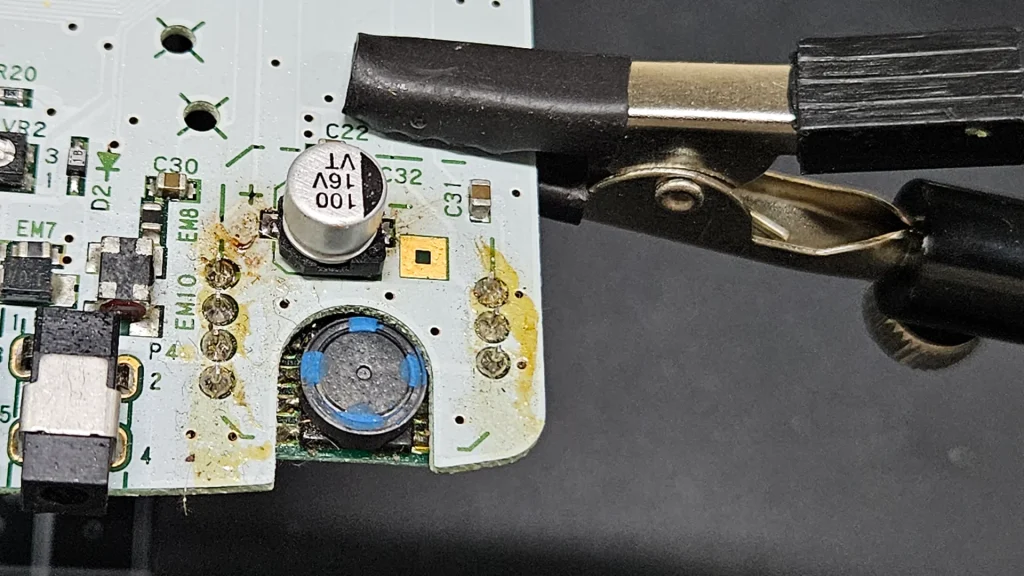
잘 붙었네요.~ 다음으로 넘어가겠습니다.

측면에 작은 콘덴서도 교체해 보겠습니다.

떼어내는 요령은 전과 같습니다. 좌우 납땜 부분을 지지면서 들어 올립니다.

우측 콘덴서도 같은 요령으로 떼냅니다.

적당히 납도 먹이고 플럭스도 먹입니다.

새롭게 붙일 콘덴서에도 납과 플럭스 적당히 먹여줍니다.

플러스 마이너스 바뀌지 않게 붙여주세요. 위에서 꾸욱~ 누르면서 기판에 있는 납 녹이겠습니다.

반대편도~

나머지 하나도 같은 요령으로 붙이겠습니다.

위에서 꾸욱~!!! 눌러주면서 납 녹여주기

납땜 완료되었습니다. 기판 세척제로 닦아 주겠습니다.

벅벅벅벅~

완성~!! 교체 완료되었습니다.
닌텐도 게임보이컬러 조립 / 테스트
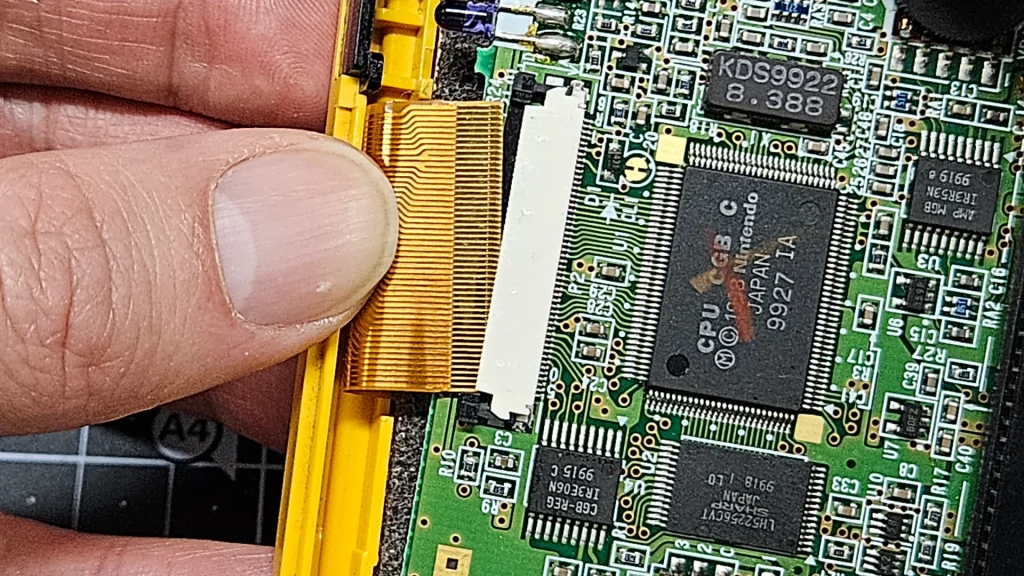
조립은 분해의 역순 입니다. LCD 플렛케이블 꼽아주시고
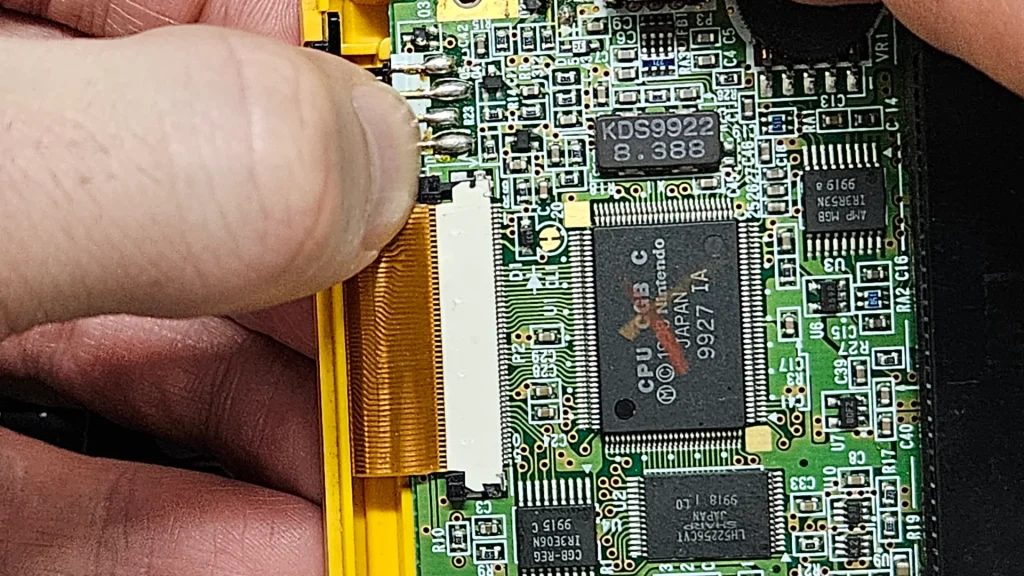
좌우 고정 걸쇠를 밀어 넣어 고정 시켜줍니다.

나사 뿅뿅

뚜껑 텈~

뿅뿅뿅~~~~

뿅뿅뿅~~~~

닌텐도 게임기 테스트해 보니 잘 켜지네요~~
개미 똥 싸는 소리만 하던 스피커 상태가 원래대로 돌아왔습니다. 뭐 GBC가 원래 소리가 작아 똥 싸는 소리에서 개미 고함치는 소리 정도로 커진 것뿐이지만서도요.
어쨌든 수고 많으셨습니다.
